4 moduri de a vă schimba imaginea de fundal pe Android
Publicat: 2021-05-15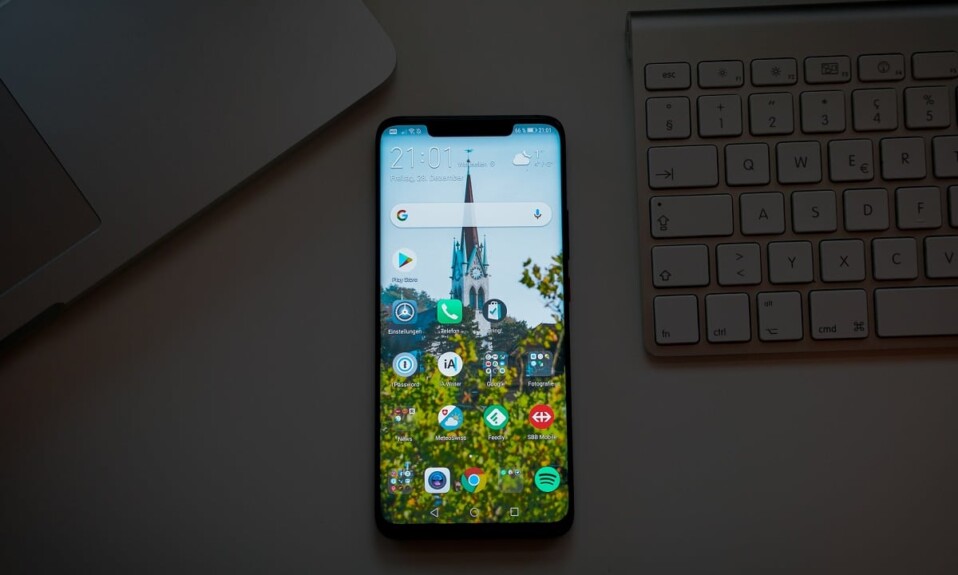
Identitatea fiecărui dispozitiv și a proprietarului acestuia este determinată de tipul de imagini de fundal pe care le prezintă dispozitivul. Aceste imagini de fundal definesc întregul aspect și senzația smartphone-ului dvs. și îl fac atrăgător din punct de vedere vizual. Dacă sunteți un utilizator Android și doriți să vă arătați personalitatea, iată un ghid care vă va ajuta să vă dați seama cum să vă schimbați imaginea de fundal pe Android.

Cuprins
- Nu puteți schimba imaginea de fundal pe telefonul Android? Să vedem cum
- Metoda 1: Selectați o imagine din Galerie ca imagine de fundal
- Metoda 2: Utilizați selectorul de imagini de fundal încorporat pe Android
- Metoda 3: Utilizați aplicațiile de fundal din Magazinul Play
- Metoda 4: Folosiți aplicația de schimbare automată a imaginii de fundal
Nu puteți schimba imaginea de fundal pe telefonul Android? Să vedem cum
De ce să-ți schimbi imaginea de fundal?
Dispozitivele Android ies în evidență față de concurență datorită capacității lor de a fi personalizate și modificate. Una dintre cele mai bune moduri de a vă face dispozitivul Android să arate mai bine este schimbarea imaginii de fundal. Dacă sunteți un utilizator Android nou, dispozitivul dvs. are probabil imaginea de fundal. Acest tapet nu se potrivește cu gusturile dvs., iar schimbarea acestuia ar putea fi opțiunea ideală. Pentru noii utilizatori de Android, procesul poate fi puțin străin, așa că citiți înainte pentru a descoperi cum puteți schimba imaginea de fundal Android și cum puteți modifica aspectul complet al smartphone-ului.
Metoda 1: Selectați o imagine din Galerie ca imagine de fundal
Galeria ta are probabil imaginile tale preferate care ar face imagini de fundal ideale pe dispozitivul tău. Android permite utilizatorilor să selecteze imagini din galerie și să le seteze ca fundal pe ecran. Iată cum puteți seta o imagine din galeria dvs. ca fundal pe Android:
1. Deschideți aplicația Galerie pe dispozitivul dvs. Android.
2. Din imaginile dvs., navigați și găsiți imaginea pe care doriți să o setați ca fundal.
3. În colțul din dreapta sus al imaginii, atingeți cele trei puncte pentru a dezvălui alte opțiuni. Această opțiune poate fi localizată diferit în funcție de aplicația Galerie, dar scopul este de a găsi butonul care deschide toate setările legate de imagine .

4. Din opțiunile afișate, apăsați pe „Folosiți ca”. Încă o dată, această opțiune ar putea fi diferită pentru dispozitivul dvs. și ar putea citi „Setați ca”.
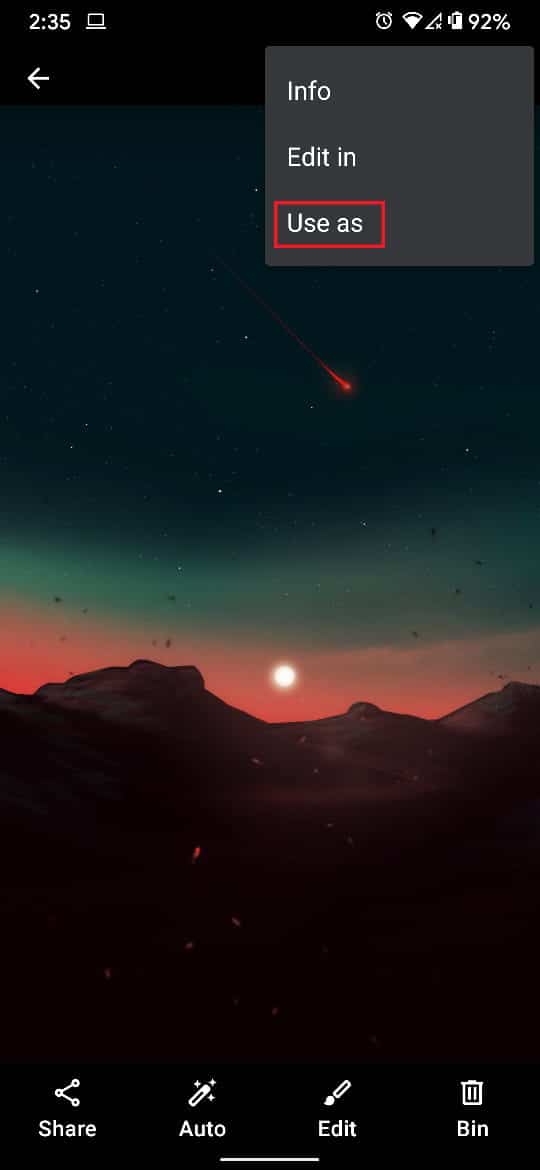
5. În panoul „Folosește acțiunea folosind” , atingeți opțiunea care afișează aplicația pentru galerie și spune Fundal.
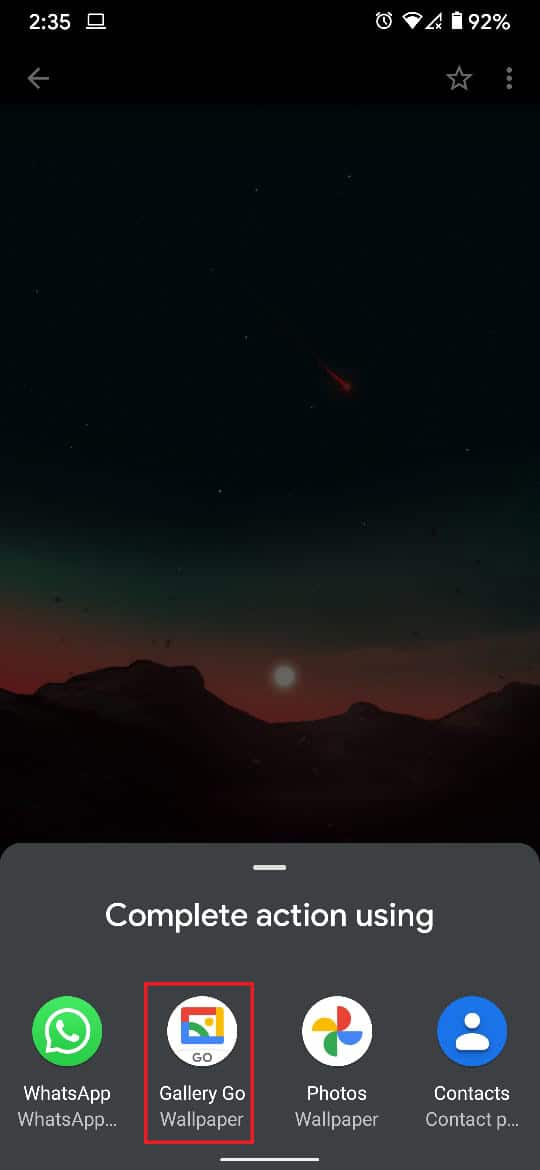
6. Veți fi redirecționat către pagina de previzualizare, unde galeria dvs. vă va oferi o estimare aproximativă a modului în care va arăta tapetul.
7. Puteți apăsa pe panourile „Ecran de pornire” și „Ecran de blocare” pentru a vedea cum va arăta imaginea de fundal pe dispozitivul dvs. De asemenea, puteți ajusta dimensiunea imaginii de fundal atingând pictograma „săgeți opuse” din partea de jos.
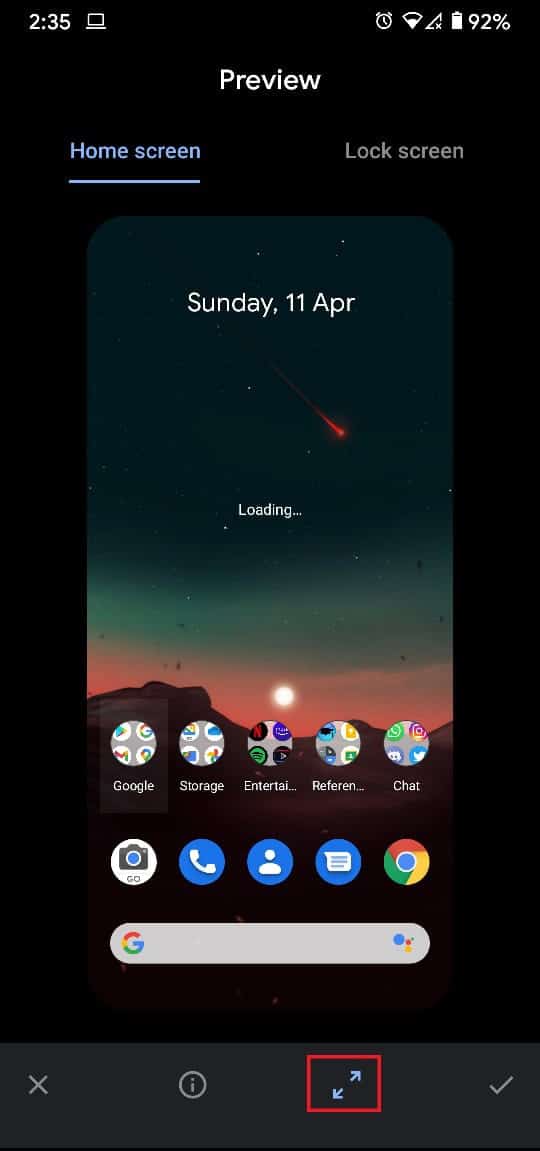
8. După ce sunteți mulțumit de toate setările, apăsați pe butonul de bifare din colțul din dreapta jos al ecranului pentru a continua.
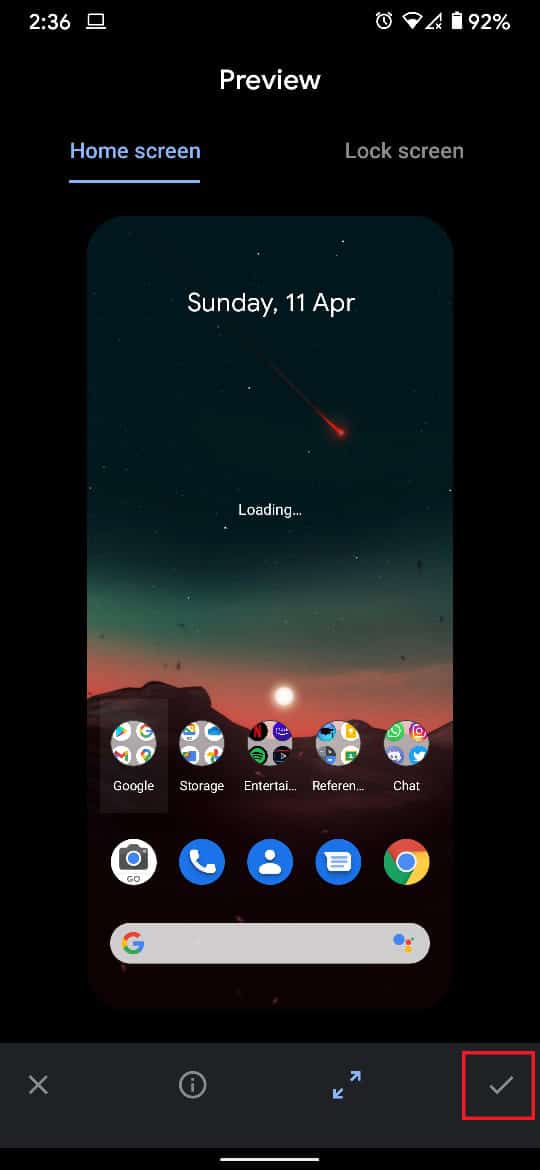
9. Va apărea o fereastră care vă va întreba dacă doriți să setați imaginea de fundal ca ecran de pornire, ecran de blocare sau ambele.
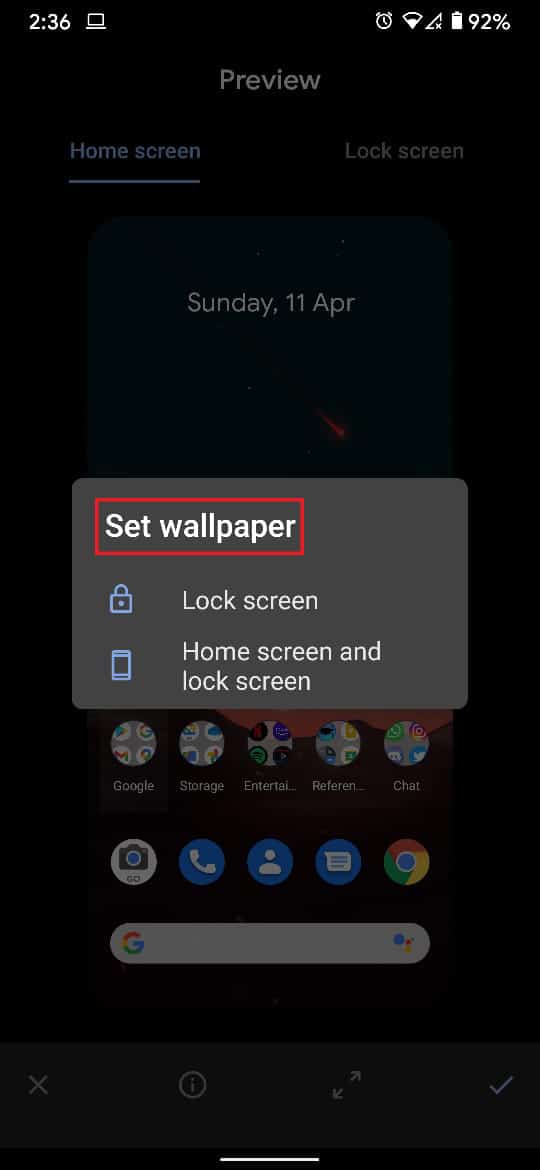
10. Atingeți orice opțiune în funcție de cerințele dvs., iar imaginea de fundal de pe dispozitivul dvs. Android va fi modificată în consecință.
Citește și: Top 10 aplicații gratuite de fundal Android
Metoda 2: Utilizați selectorul de imagini de fundal încorporat pe Android
Toate dispozitivele Android au câteva imagini de fundal care au fost salvate de producător înainte ca telefonul să fie vândut. În timp ce gama acestor imagini de fundal este limitată, ele au adesea câteva opțiuni interesante care pot merge cu personalitatea ta. Iată cum puteți utiliza funcțiile încorporate pe dispozitiv și puteți seta imaginea de fundal pe ecranul de pornire Android:
1. Pe ecranul de pornire al dispozitivului dvs. Android, găsiți un loc liber, fără aplicații și widget-uri.

2. Atingeți și mențineți apăsat spațiul gol până când se deschid opțiunile de personalizare.
3. Apăsați pe „Stiluri și imagini de fundal” pentru a vedea imaginile de fundal disponibile pe dispozitivul dvs.
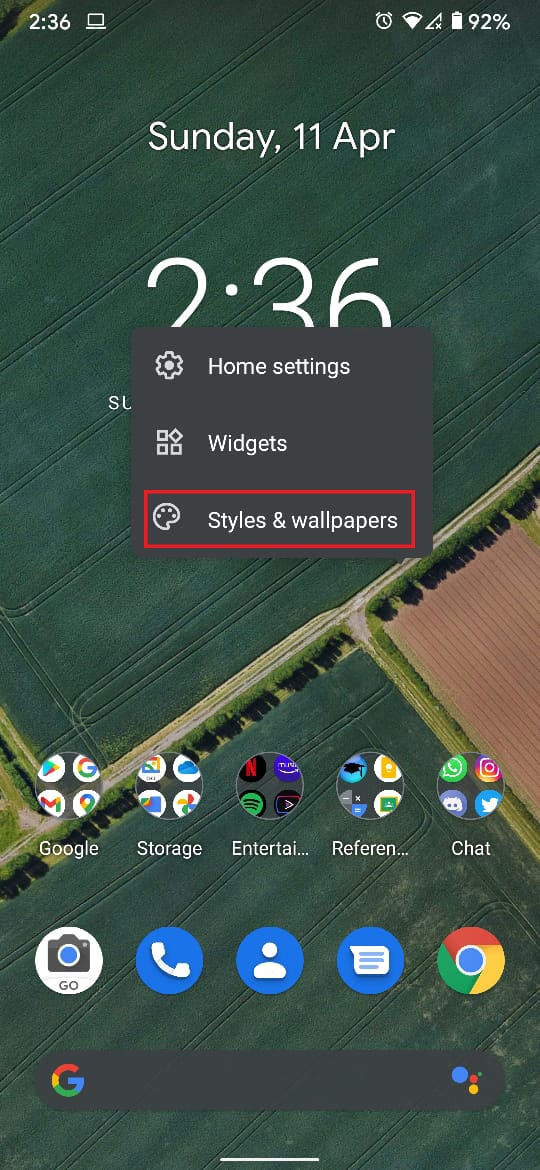
4. În funcție de modelul dispozitivului dvs. și de versiunea Android, panoul de tapet încorporat va avea fundaluri diferite.
5. Puteți selecta categoria de imagini de fundal pe care doriți să le afișeze pe ecranul dvs. de start și să apăsați pe imaginea de fundal la alegere.
6. Atingeți pictograma care seamănă cu o bifă din colțul din dreapta jos al ecranului.
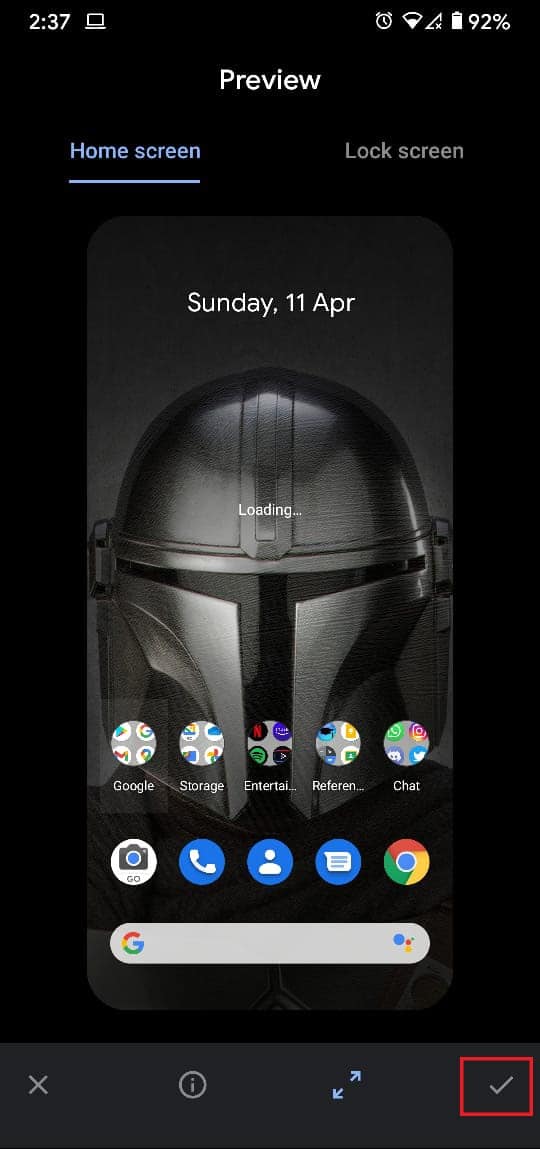
7. Apoi puteți selecta dacă doriți să vizualizați imaginea de fundal pe ecranul de start sau pe ecranul de blocare.
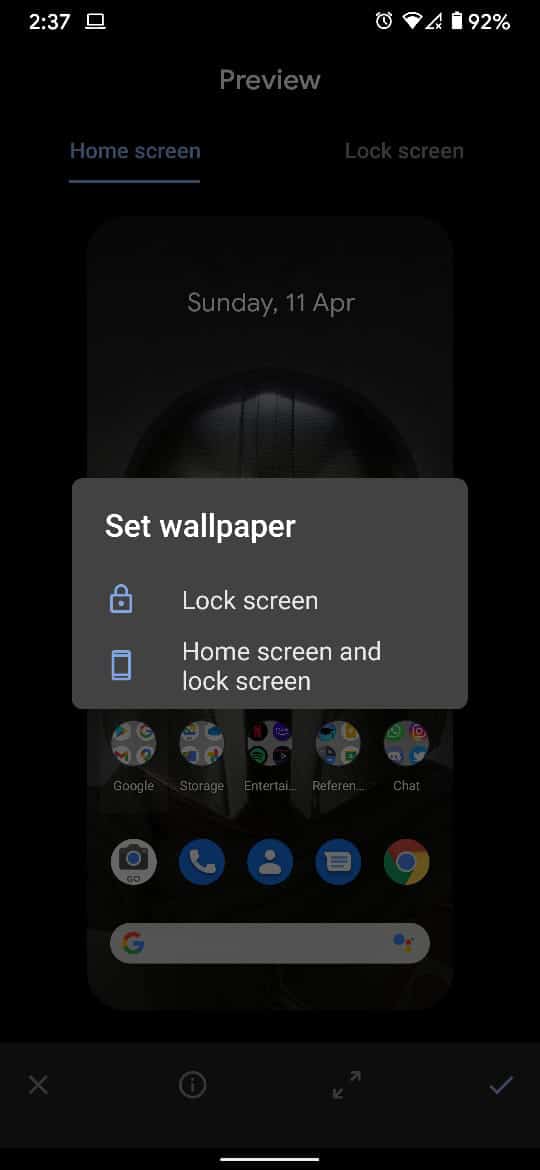
8. Tapetul de pe dispozitivul dvs. Android va fi setat în funcție de preferințele dvs.
Metoda 3: Utilizați aplicațiile de fundal din Magazinul Play
Magazinul Google Play este plin de aplicații care sunt destinate imaginilor de fundal de pe dispozitivul dvs. Android. Aceste aplicații oferă o mulțime de opțiuni pentru imagini de fundal, oferindu-vă o gamă largă de personalizare. Deși există sute de aplicații de tapet, pentru acest articol, vom folosi Walli.
1. Din Magazinul Play, descărcați aplicația Walli: 4K, Imagini de fundal HD și Fundaluri.
2. Deschideți aplicația și selectați orice imagine de fundal la alegere din multitudinea de opțiuni disponibile.
3. Odată ce este selectat un tapet, îl puteți fie descărca în galeria dvs., fie îl puteți seta direct ca fundal.
4. Apăsați pe „Setați imaginea de fundal” pentru a face imaginea dvs. de fundal Android.
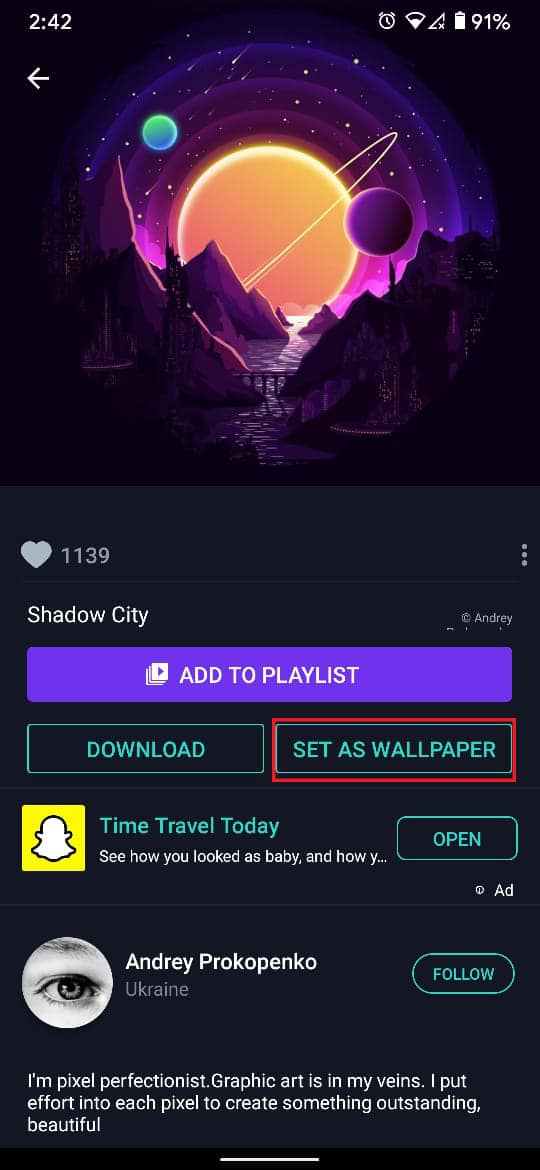
5. Acordați aplicației permisiunea de a accesa fișierele media de pe dispozitivul dvs.
6. Odată ce imaginea este descărcată, vă rugăm să selectați dacă doriți ca fundal pentru ecranul de pornire sau pentru ecranul de blocare.
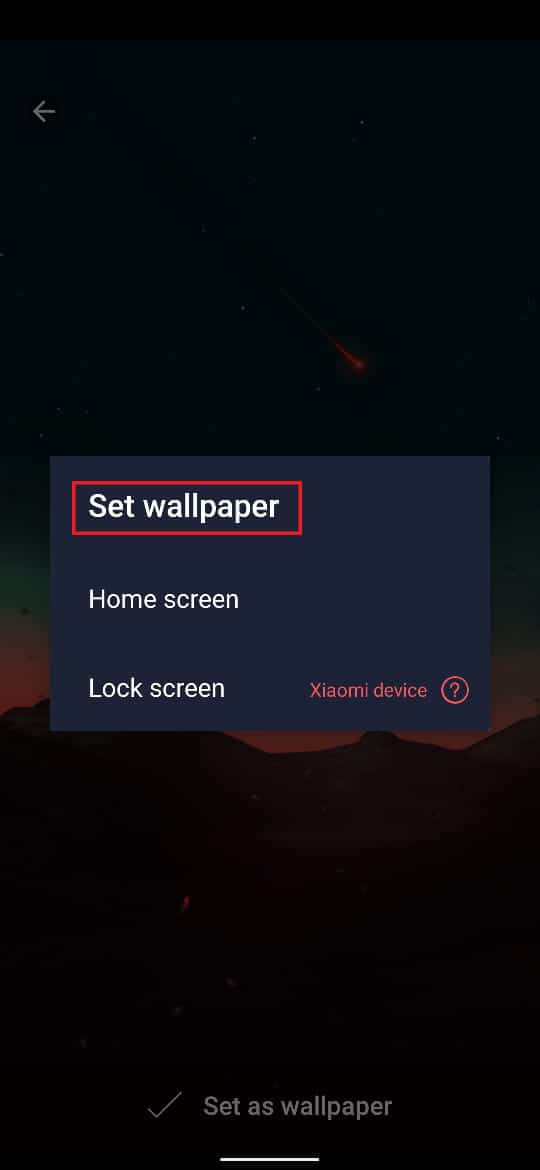
7. Tapetul se va schimba în consecință.
Citiți și: Remediați modificările de fundal automat după repornirea computerului
Metoda 4: Folosiți aplicația de schimbare automată a imaginii de fundal
Dacă un singur tapet nu este suficient pentru dvs. și doriți ca experiența dvs. Android să se schimbe în mod regulat, atunci aplicația Wallpaper Changer este pentru dvs. Puteți crea un album cu imaginile de fundal preferate, iar aplicația le va schimba în funcție de intervalele de timp selectate.
1. Descărcați aplicația Wallpaper Changer din Google Play Store.
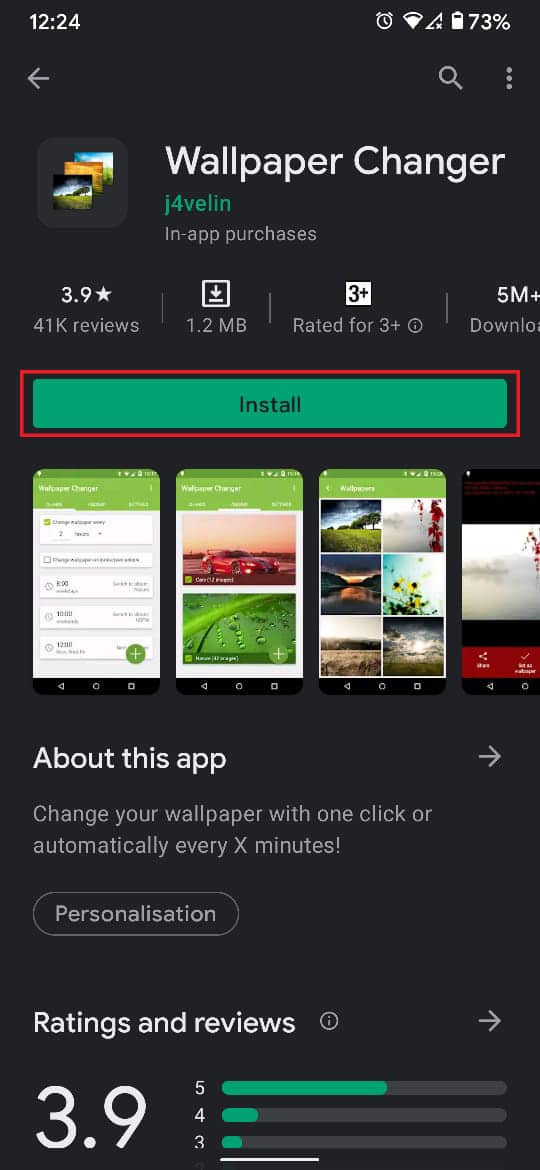
2. Accesați coloana „Albume” și creați un album cu imaginile de fundal preferate din galeria dvs.
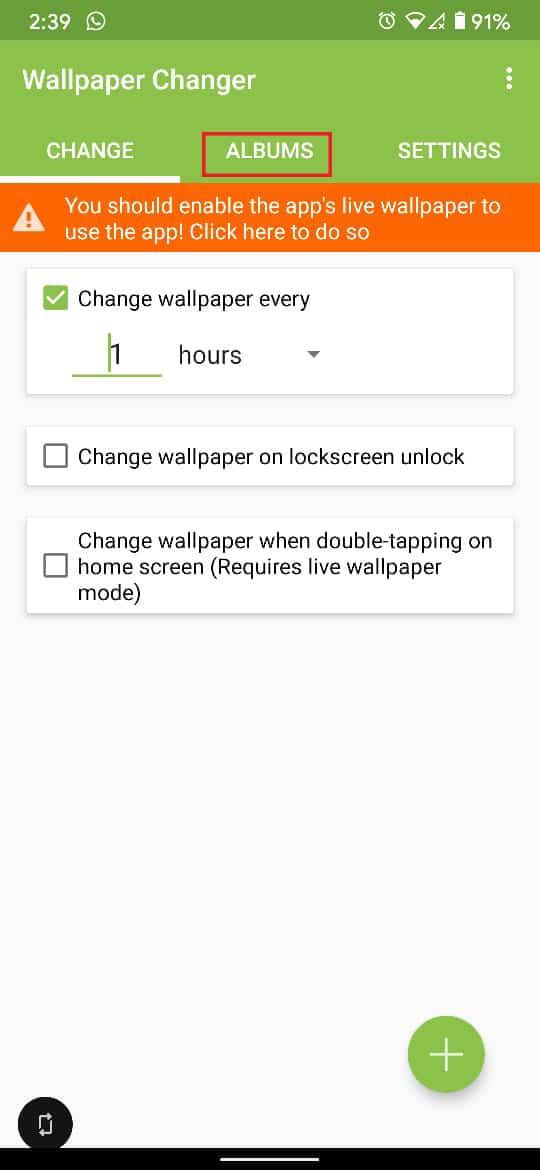
3. Atingeți pictograma verde plus din colțul din dreapta jos al ecranului pentru a adăuga imagini sau foldere din galerie.
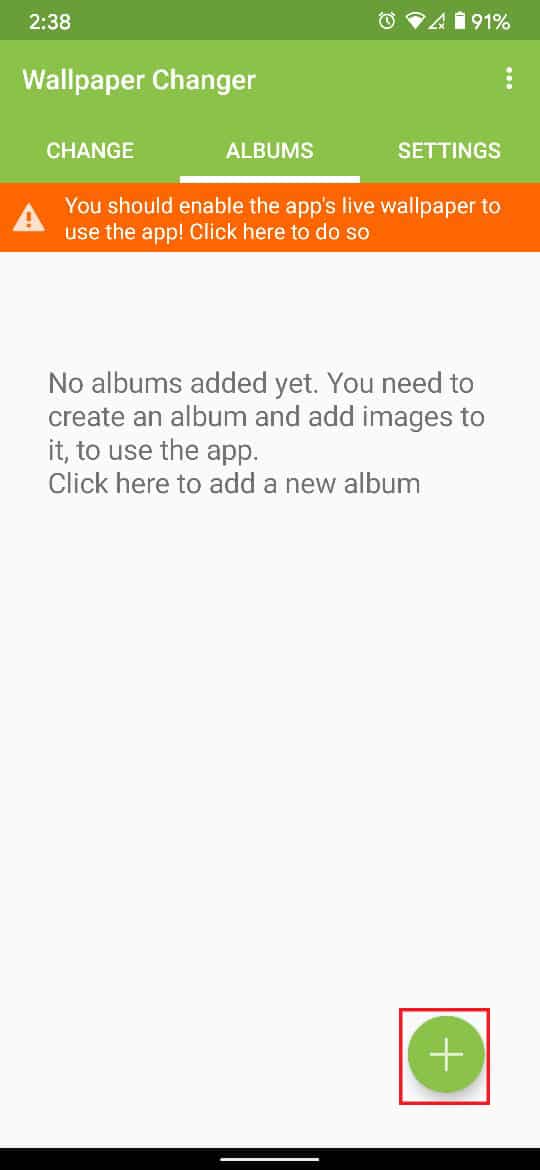
4. Navigați prin fișierele dispozitivului dvs. și selectați folderul care conține toate imaginile de fundal preferate.
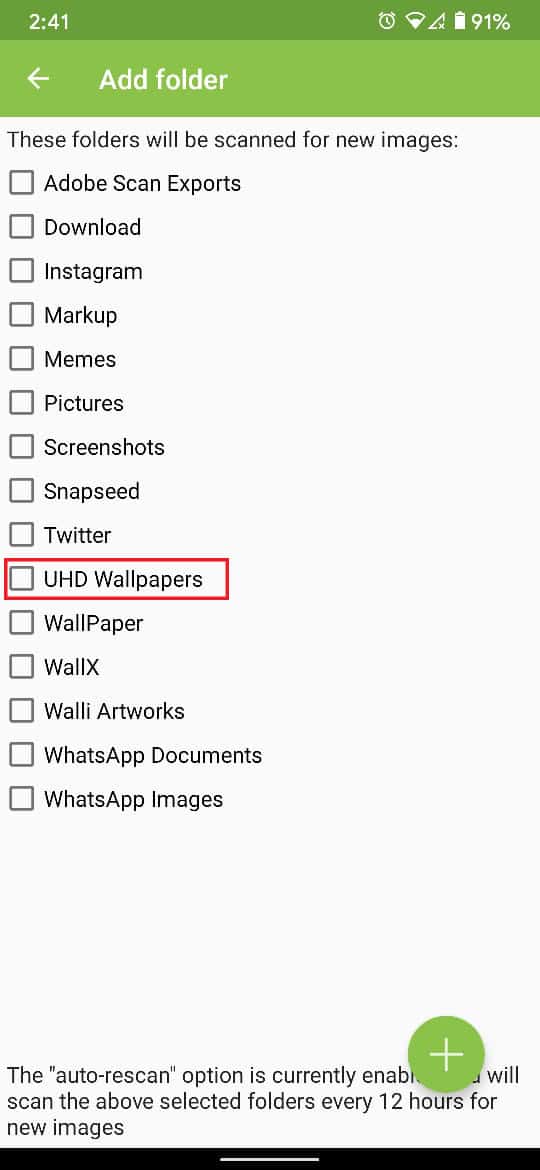
5. Acum, accesați coloana de modificare a aplicației și ajustați frecvența modificărilor tapetului.
6. De asemenea, puteți ajusta setările rămase care sunt vizibile pe ecran.
7. Apăsați pe caseta de selectare de lângă „Schimbați imaginea de fundal la fiecare” și sunteți gata. Tapetul de pe dispozitivul dvs. Android se va schimba automat la frecvența selectată.
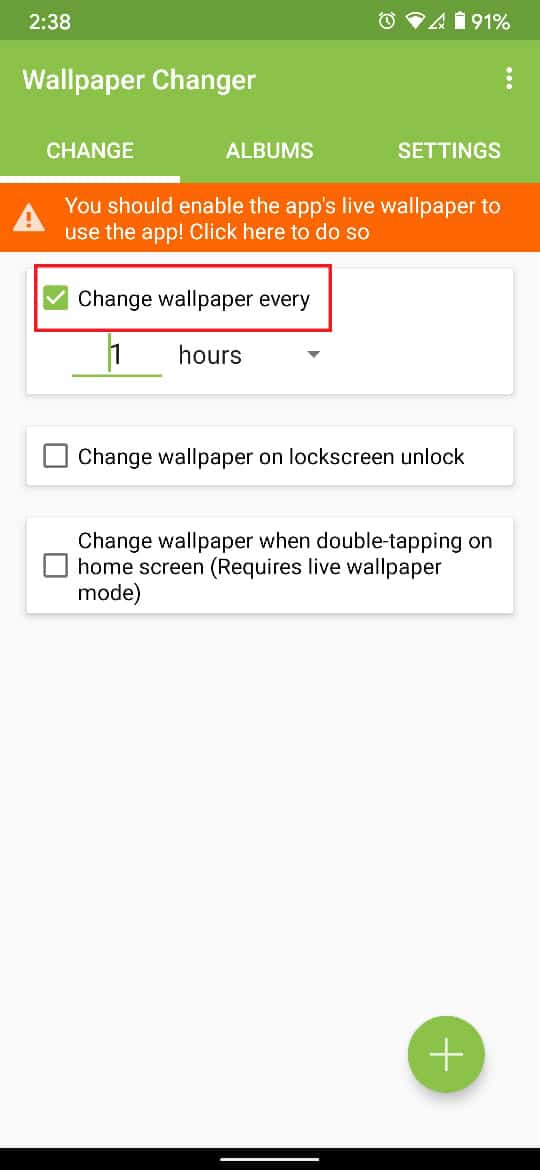
Recomandat:
- Cum să setați un videoclip ca fundal pe dispozitivul dvs. Android
- Cele mai bune 20 de widget-uri Android pentru ecranul dvs. de pornire
- Cum se schimbă cuvântul Google Home Wake
- Remediați Hotspot-ul mobil care nu funcționează pe Android
Sperăm că acest ghid a fost util și că ați reușit să schimbați imaginea de fundal pe telefonul dvs. Android . Totuși, dacă aveți îndoieli, atunci nu ezitați să le întrebați în secțiunea de comentarii.
